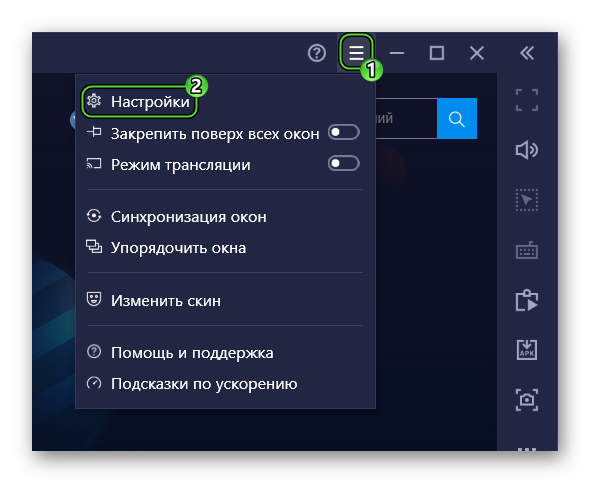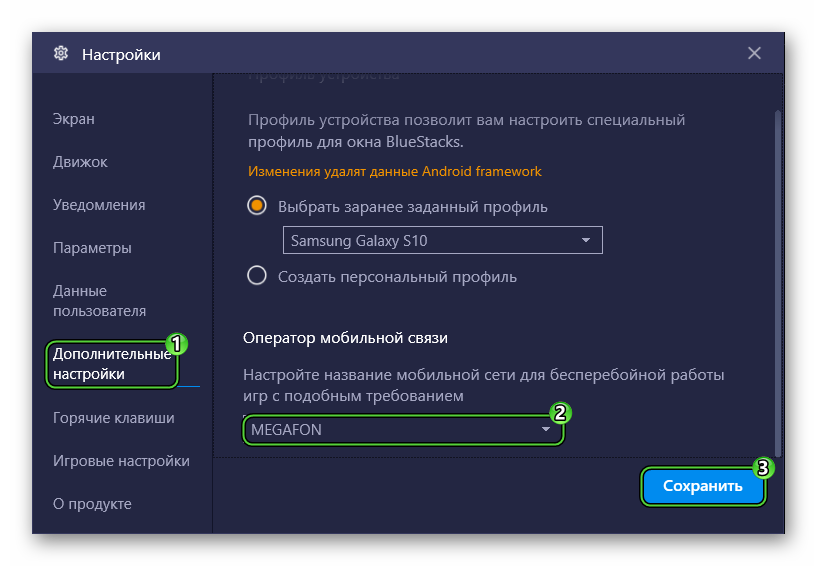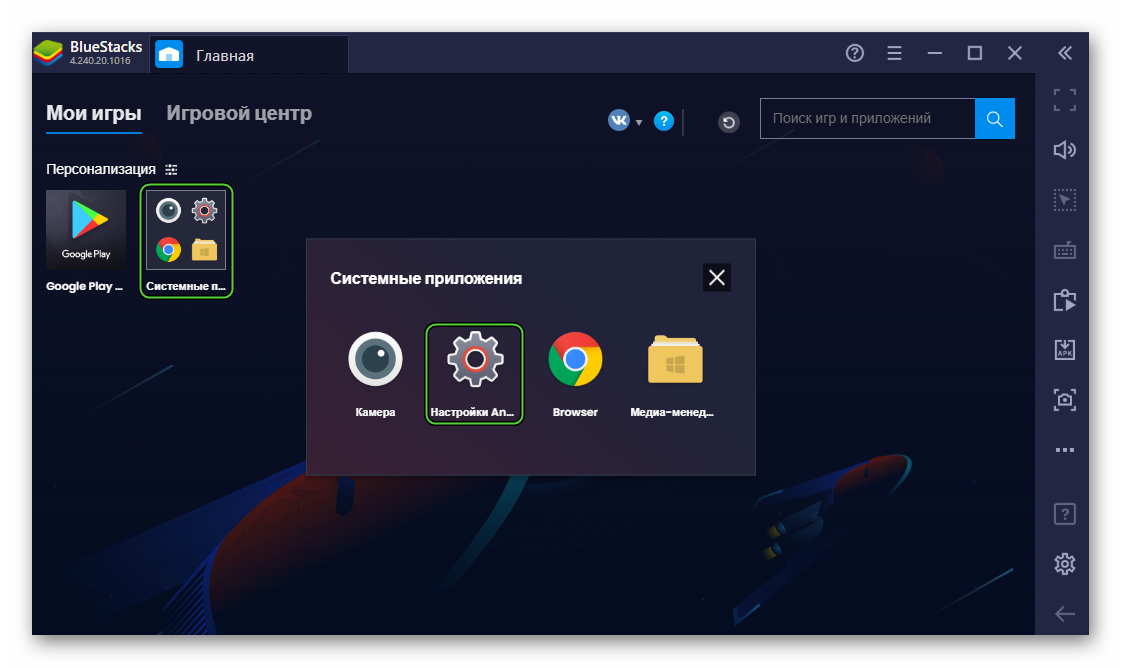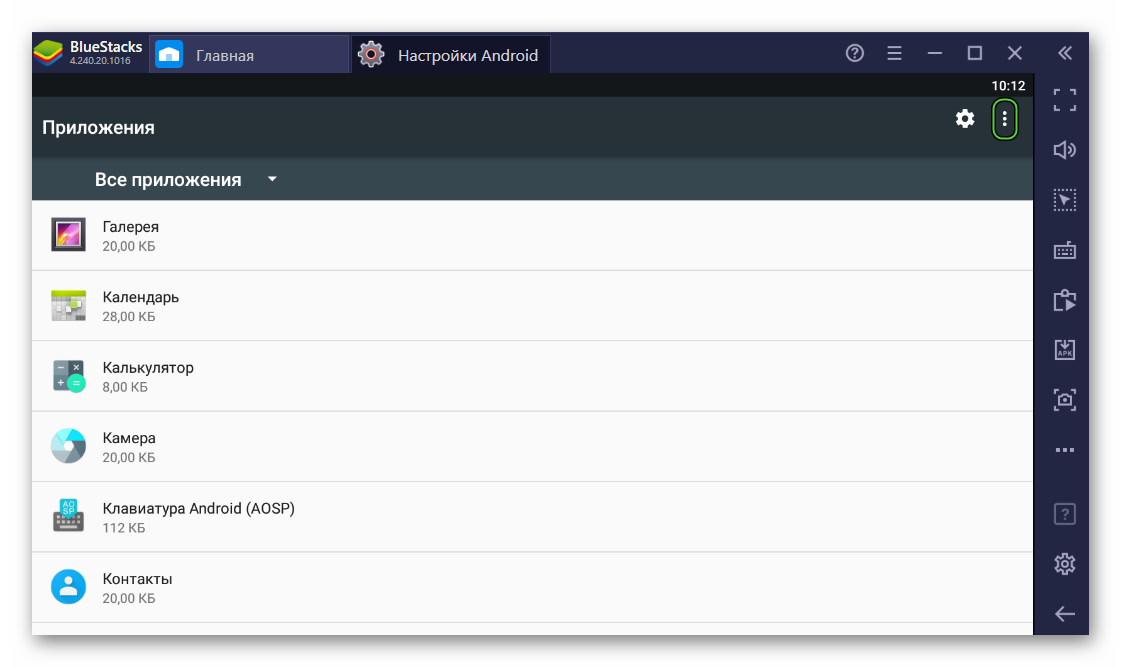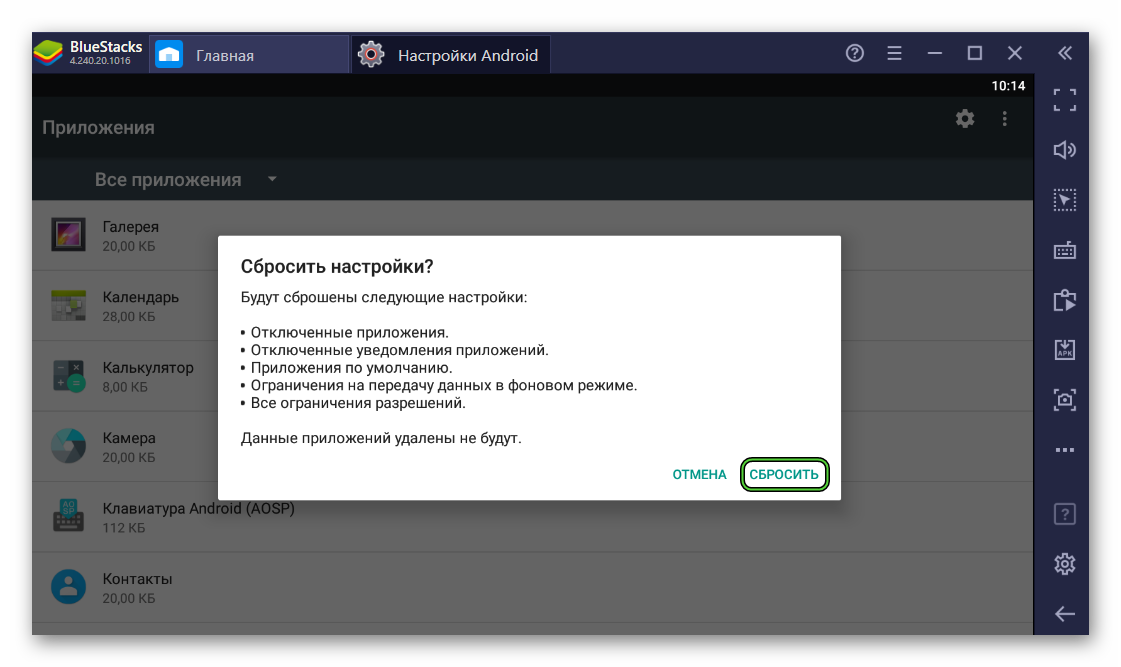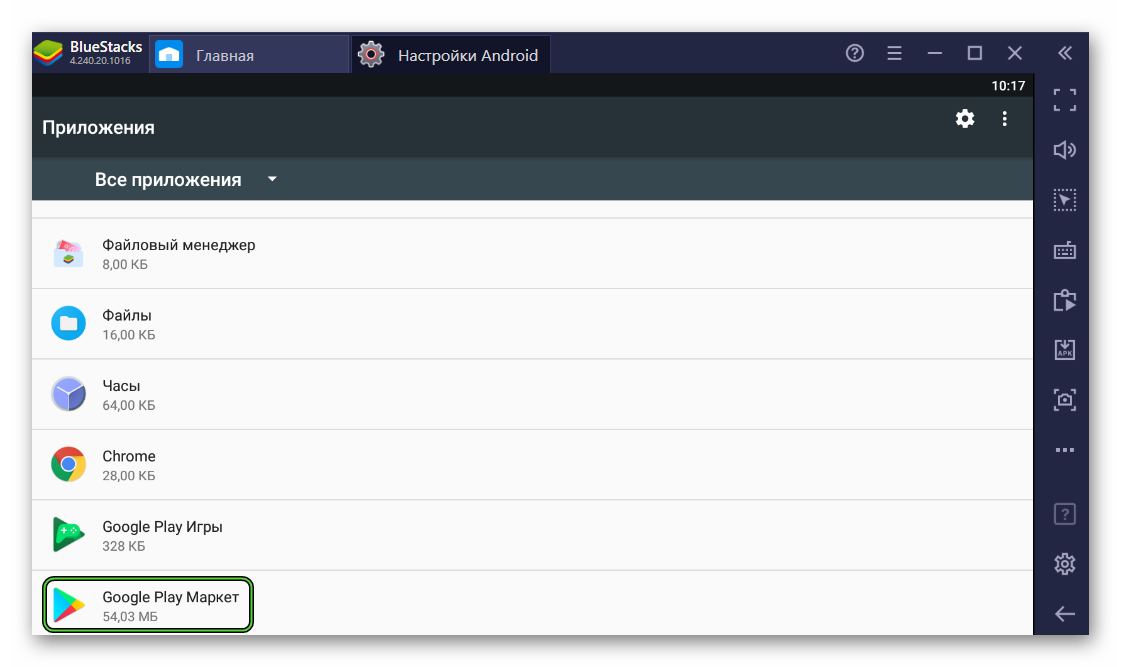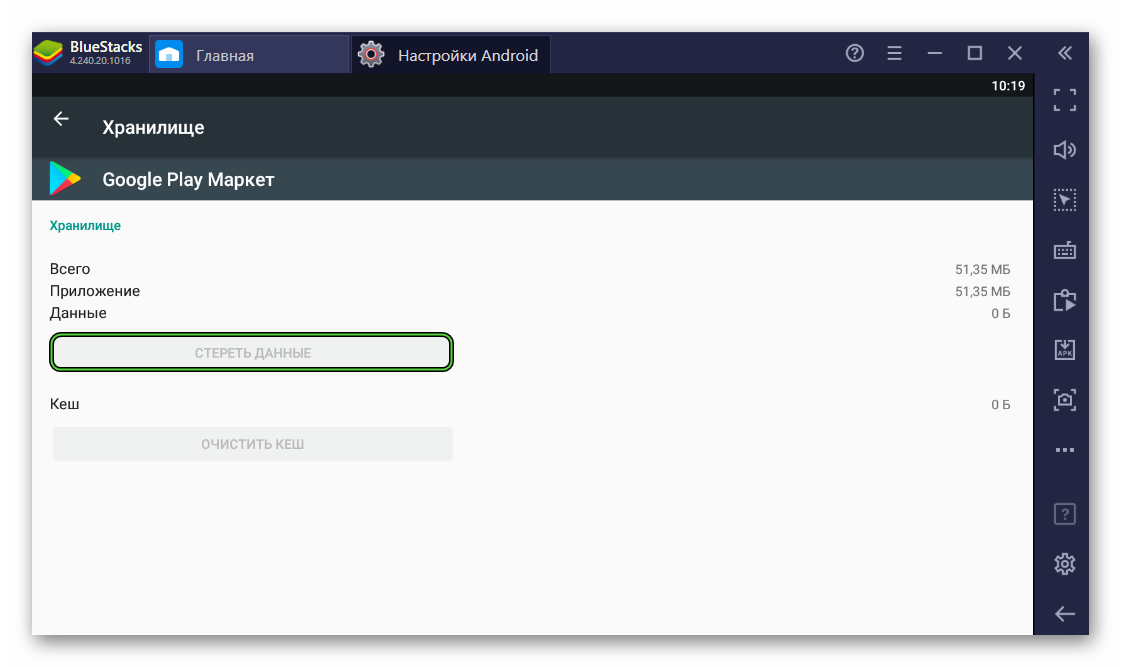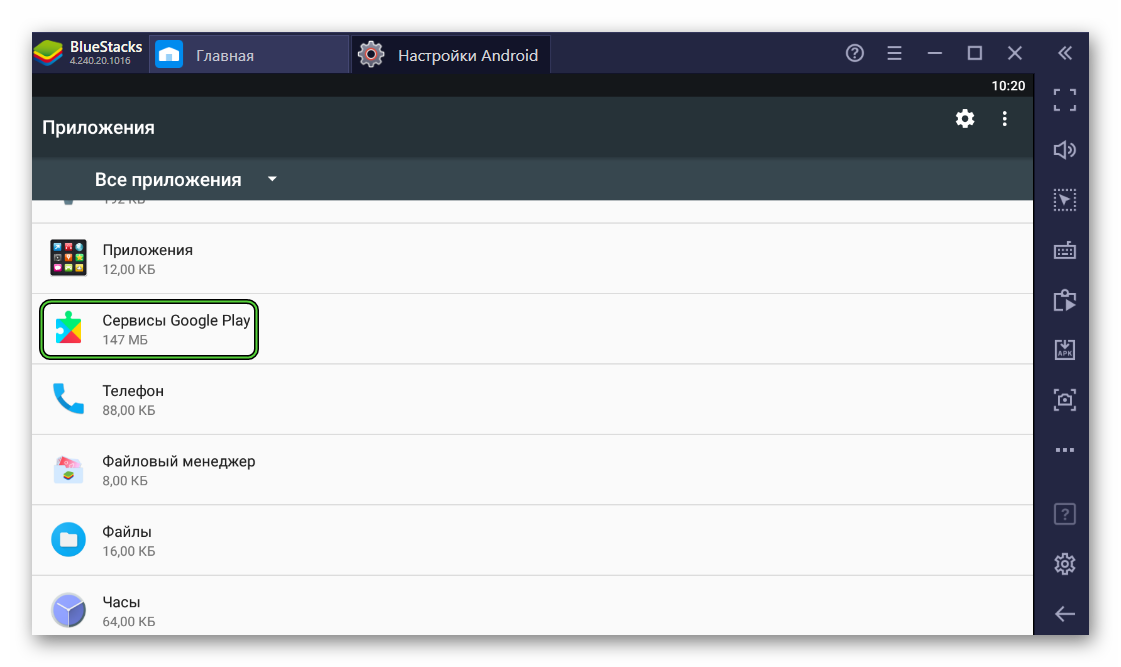Нет интернета на эмуляторе Android — почему и как исправить?
Что именно ты пытаешься сделать? Использовать браузер или другие приложения на эмуляторе или использовать интернет-соединения в вашем собственном приложении?
10 ответов
Если «использовать интернет» означает, что вы не можете получить доступ к Интернету из-за активности во время тестирования на эмуляторе, убедитесь, что вы установили разрешение на доступ в Интернет в своем AndroidManifest.xml
Если вы используете веб-браузер, обратитесь к сообщению Donal
Чтобы использовать Интернет на эмуляторе, если вы устанавливаете за прокси-сервером, выполните следующие шаги:
- Перейдите в настройки- > Беспроводные сети и сети- > мобильные сети- > Имена точек доступа.
- Нажмите кнопку меню. появится меню параметров.
- в меню параметров выберите New APN.
- Нажмите «Имя». укажите имя apn say My APN.
- Нажмите APN. Введите www.
- Нажмите «Прокси». введите свой IP-адрес прокси-сервера. вы можете получить его из интернет-меню интернет-исследователей.
- щелкните по порту. введите номер порта в моем случае, это было 8080. вы можете получить его из интернет-меню интернет-исследователей.
- Нажмите «Имя пользователя». укажите имя пользователя в формате domain\имя-пользователя. обычно это ваши системные логины.
- Нажмите на пароль. укажите системный пароль.
- снова нажмите кнопку меню. появится меню параметров.
- нажмите save. попробуйте запустить ваш браузер. надеюсь, что эта работа для вас это сработало для меня. удачи.
Меня устраивает!! Большое спасибо! APN, который я пытался использовать, по умолчанию настроен как «интернет», но оказывается, что вам нужно значение «www».
Это сработало у меня, но без указания имени пользователя и пароля, я думаю, это зависит от сетевой инфраструктуры. Спасибо!
Спасибо ! Меня устраивает!! настройки прокси не требуются в моей личной машине Windows8. используйте echo% userdomain% из cmd, чтобы узнать домен, который требуется использовать как домен \ имя пользователя (шаг 8).
На некоторых уровнях API вы должны перевести ваше устройство в режим полета и вернуться после сохранения настроек APN, чтобы применить изменения.
Если вы используете eclipse try:
Окно > Настройки > Android > Запуск
Параметры эмулятора по умолчанию: -dns-server 8.8.8.8,8.8.4.4
добавление -dns-server 8.8.8.8,8.8.4.4 в командную строку моего эмулятора решило проблему для меня. У Android раньше не было интернета, теперь он есть. Бег на Win10. Я озадачен, почему этот аргумент командной строки был необходим, хотя?
Попробуйте запустить эмулятор из командной строки следующим образом:
Это даст вам подробный вывод и может показать ошибку, препятствующую подключению эмулятора к Интернету.
Я долго искал ответ на этот вопрос. Из того, что я собираю, Google сделал это специально, как только люди использовали интернет-соединение для добавления комментариев спама на рынок. Однако Я нашел парня, который это сделал, и был готов поделиться необходимыми изображениями. Связанный AVD запускает (для меня) как рынок и интернет-браузер.
ПРИМЕЧАНИЕ. Похоже, что он собирается исправить рынок. Но рынок не будет работать без Интернета, поэтому, если рынок будет исправлен, интернет-браузер тоже будет работать. Я сам загрузил связанные файлы, и он отлично показал интернет в браузере.
Проверьте настройки Интернета, брандмауэры и, возможно, заблокируйте его, я знаю, когда я работал над ним в колледже, они блокировали номер порта, но у меня никогда не было проблем с моими домашними машинами.
Если вы столкнулись с этой проблемой и работаете с не-Windows/Mac OS (Ubuntu в моем случае), попробуйте запустить эмулятор самостоятельно в Android SDK и AVD Manager, затем запустите приложение.
Самый простой способ — выполнить следующие шаги:
- запустить эмулятор Android 1.5
- откройте меню
- перейти к настройкам
- настройки беспроводной сети (первый блок), а внизу внизу отключить режим полета.
К настоящему времени вы бы увидели 3g и установившееся соединение.
в OSX, Little Snitch автоматически отказывался от любого соединения с Eclipse (и эмулятором). Разрешить соединения в Little Snitch, вы должны войти в правила Little Snitch.
Разрешить АБР получать доступ к сети, открыв ее на брандмауэре
Если вы используете winvista и выше, перейдите в Windows Advance Firewall в разделе «Административный инструмент» на панели управления и включите его там
Здесь показан снимок экрана
Ещё вопросы
- 0 Почему ByRef выдает исключение при передаче в неуправляемый код?
- 1 Как найти все клики в списке ребер
- 1 какой тип лучше всего подходит для трех радиокнопок?
- 0 Раскрывающееся меню HTML удаляет пробелы между элементами LI
- 1 Кнопка назад не работает в XAML / W8
- 0 Ранговый запрос не работает
- 1 Хранение файлов на некоторых SD-картах в Windows Phone 8.1
- 0 Как избежать ввода тегов шириной 100%
- 0 Предварительная директива процессора conio.h c ++
- 1 Измерение точности предсказания для версии Android для tenorflow-Lite
- 1 Как правильно реализовать обработку кадров Camera2 в реальном времени с помощью RxJava?
- 0 несколько условий внутри функции щелчка не работает
- 0 Вывести кортеж в списке STL
- 0 Тестирование углового модала открытое обещание
- 0 Каковы преимущества использования KnockoutJS по сравнению с AngularJS?
- 1 Удалить средние элементы из массива
- 0 Scanf и строки в C ++
- 0 Couchbase PHP SDK выдает сообщение об ошибке: не удается найти класс CouchbaseN1qlQuery N1QL
- 0 Использование устаревших функций кода в AngularJs
- 0 Вложенная директива в ngView не работает Angular JS
- 1 Как я могу использовать наследование в шаблонах Cheetah?
- 1 Измените цвет отдельных ящиков на участках с пандой
- 1 Веб-сайт Azure Подключение к базе данных Azure отлично работает на локальных, но не развернутых
- 1 Совпадения с регулярными выражениями
- 0 JQuery Select2 и JS плагин Struts 2
- 1 Темные значки в строке состояния при открытом диалоге
- 0 Показать разделы на основе значения флажка в jQuery (SharePoint 2010)
- 0 PHP пока петли в то время как петли не работают
- 1 FirebaseApp по умолчанию не инициализируется в процессе (Ошибка)
- 0 jQuery .on () и .not ()
- 0 необходимо сохранить значение ‘this’ в файле cookie JQuery
- 0 Риск запуска cronjob каждую минуту
- 1 Что касается потоков в Swing GUI
- 0 Угловой-включить не работает
- 1 Как заменить прозрачный цвет в подушку
- 0 Могу ли я объединить эти вызовы g ++ в один?
- 0 Как подключиться к серверу sql используя php в xampp
- 0 Как глубоко скопировать конструктор с уникальным указателем внутри класса шаблона?
- 0 _DEBUG и LLVM 5.0 C ++: ожидаемое значение препроцессора в выражении
- 0 извлечение элементов из массива в объекте данных с помощью ng-options
- 1 WPF Multi Select Combobox найти то, что выбрано
- 0 Состояние Jquery Hover не отображается при наведении курсора
- 0 Центрировать элемент Div на странице?
- 1 Сохранение объекта в базе данных приводит к следующему: «На объектный объект нельзя ссылаться несколькими экземплярами IEntityChangeTracker»
- 1 Нижний список подсписков основан на длине наименьшего подсписка
- 1 Использование глобальных обработчиков исключений и локальных
- 1 Попросите пользователя продолжить просмотр следующих 5 строк данных
- 0 Hover FadeOut для определенного класса
- 0 Объединение и сортировка 2 каналов
- 1 Каковы лучшие практики для написания модульных тестов с помощью фреймворков
Что делать, если в BlueStacks не работает интернет
Эмулятор Блюстакс активно развивается, потому он отлично справляется с запуском мобильных приложений и игр с Android даже на слабых компьютерах. С каждым обновлением разработчики исправляют старые ошибки, улучшая стабильность и плавность работы. Но все же сбои время от времени случаются. Распространена ситуация, когда в BlueStacks не работает интернет, хотя раньше все было в порядке. Что же делать? Давайте разберемся с этим вопросом.
Решение проблемы
В первую очередь убедитесь, что на самом компьютере с сетевым подключением все в порядке. Достаточно открыть любую страницу в браузере. Если она загружается без каких-либо проблем, то дело не в этом.
Всего можно выделить три причины неполадки:
- Сбой настроек эмулятора
- Конфликт с антивирусной защитой.
- Устаревшая или поврежденная версия Блюстакс.
Разберемся с каждой из них более детально.
Начинать решение практически любых технических проблем следует с банальной перезагрузки компьютера. И данный случай – не исключение. А если этот вариант не помог, то переходите к другим.
Изменение параметров программы
Непосредственно в эмуляторе BlueStacks скрыты параметры, связанные с сетевым подключением. Но есть несколько моментов, на которые нужно обратить внимание, если возникла данная проблема.
- В окошке программы нажмите на значок с тремя полосами, чтобы вызвать основное меню.
- Перейдите на страницу «Настройки», кликнув на соответствующий пункт.
Остается перезагрузить программу, и проверить работоспособность интернет-соединением.
Если проблема с подключением появляется только в магазине приложений «Play Маркет», то установить программу можно и через APK-файл. Но этот вариант очень неудобен. Существует более простое и действенное решение – чистка данных магазина. Для этого:
- По аналогии с предыдущей инструкцией откройте раздел «Приложения» в параметрах Android.
- Пролистайте его в самый низ.
- Кликните по пункту «GooglePlay Маркет».
Временное отключение антивируса
Антивирус может ограничивать сетевой доступ различных программ на компьютере. То есть в теории он может не давать эмулятору BlueStacks подключиться к интернету, например, из-за неправильного определения угрозы.
Чтобы это проверить, на некоторое время приостановите антивирусную защиту и посмотрите, решило ли это проблему. Если ситуация оказалась именно такой, то эмулятор следует добавить в список исключений.
Обновление или восстановление программы
Если вы используете устаревшую или поврежденную версию Блюстакса, то в ней точно будут наблюдаться проблемы с работоспособностью. Чтобы их устранить, достаточно выполнить обновление. Проще всего обновиться с помощью встроенной функции. Но если она по каким-либо причинам не работает, то придется переустанавливать программу. Мы разбирали оба способа в статье «Как обновить BlueStacks на компьютере». Рекомендуем с ней ознакомиться.